Cómo instalar y configurar agentes de Zabbix en Linux remoto - Parte 3

- 1241
- 29
- Alejandro Duran
Continuando el Serie Zabbix, Este tutorial lo guiará sobre cómo puede instalar y configurar los agentes de Zabbix en Linux (Sistemas basados en Debian y distribuciones con sede en Rhel) para monitorear activamente los recursos locales en sistemas remotos.
El trabajo principal de los agentes de Zabbix consiste en recopilar información local de los objetivos donde se ejecutan y enviando los datos a un servidor de Zabbix central para ser procesados y analizados adicionalmente.
Requisitos
Instalar y configurar Zabbix en Debian/Ubuntu y Rhel/Cento/Fedora y Rocky Linux/Almalinux.
- Cómo instalar Zabbix en Rhel/Centos y Debian/Ubuntu - Parte 1
- Cómo configurar Zabbix para enviar alertas por correo electrónico a la cuenta de Gmail - Parte 2
Paso 1: Instale agentes de Zabbix en sistemas Linux
1. Dependiendo de la distribución de Linux que esté ejecutando, vaya a la página de descarga de Zabbix, tome la última versión de los paquetes binarios del agente disponible utilizando una herramienta como wget o rizo e instálelo en su máquina utilizando el Administrador de paquetes específico de distribución: YUM, RPM o DPKG.
Para Debian/Ubuntu Sistemas (incluidos los últimos lanzamientos) Use los siguientes pasos para descargar e instalar Zabbix Agent:
Instale el agente de Zabbix en Debian
----------------- En Debian 11 ----------------- $ wget https: // repo.zabbix.com/zabbix/5.4/Debian/Pool/Main/Z/Zabbix/Zabbix-Agent2_5.4.6-1+Debian11_amd64.Deb $ sudo dpkg -i zabbix -agent2_5.4.6-1+Debian11_amd64.debutante ----------------- En Debian 10 ----------------- $ wget https: // repo.zabbix.com/zabbix/5.4/Debian/Pool/Main/Z/Zabbix/Zabbix-Agent2_5.4.6-1+Debian10_amd64.Deb $ sudo dpkg -i zabbix -agent2_5.4.6-1+Debian10_amd64.debutante
Instale el agente Zabbix en Ubuntu
----------------- En ubuntu 20.04 ----------------- $ wget https: // repo.zabbix.com/zabbix/5.4/Ubuntu/Pool/Main/Z/Zabbix/Zabbix-Agent_5.4.7-1+ubuntu20.04_amd64.Deb $ sudo dpkg -i zabbix -agent_5.4.7-1+ubuntu20.04_amd64.debutante ----------------- En ubuntu 18.04 ----------------- $ wget https: // repo.zabbix.com/zabbix/5.4/Ubuntu/Pool/Main/Z/Zabbix/Zabbix-Agent_5.4.7-1+ubuntu18.04_amd64.Deb $ sudo dpkg -i zabbix -agent_5.4.7-1+ubuntu18.04_amd64.debutante
Instale Zabbix en sistemas basados en RHEL
Para Rhel Sistemas tanto, descargue el .rpm empaquetado para el número de liberación específico de distribución, utilizando la misma página que anteriormente, e instálelo con RPM Package Manager.
Para administrar automáticamente los problemas de dependencia faltantes e instalar el agente utilizando un solo disparo, use el beque Comando seguido del enlace de descarga del paquete binario, como en el ejemplo a continuación utilizado para instalar el agente en CentOS 8:
----------------- En Rhel 8 ----------------- # rpm -uvh https: // repo.zabbix.com/zabbix/5.4/rhel/8/x86_64/zabbix-agent-5.4.6-1.El8.x86_64.rpm ----------------- En Rhel 7 ----------------- # rpm -uvh https: // repo.zabbix.com/zabbix/5.4/rhel/7/x86_64/zabbix-agent-5.4.6-1.El7.x86_64.rpm
Paso 2: Configurar y probar el agente Zabbix en Linux
2. El siguiente paso lógico después de instalar los paquetes en el sistema es abrir el Zabbix Archivo de configuración del agente ubicado en /etc/zabbix/ ruta del sistema en tanto distribuciones como instruir al programa que envíe toda la información recopilada al servidor Zabbix para ser analizado y procesado.
Por lo tanto, abra el zabbix_agentd.confusión Archivo con su editor de texto favorito, busque las líneas a continuación (use las capturas de pantalla como guía), sin comments y realice los siguientes cambios:
# nano/etc/zabbix/zabbix_agentd.confusión
Agregue la dirección IP del servidor Zabbix y el nombre de host como se muestra a continuación.
Configurar el agente Zabbix - Zabbix_Agentd.confusiónServidor = IP de Zabbix Server ServerActive = IP de Zabbix Server HostName = Use el FQDN del nodo donde se ejecuta el agente
 Agregar dirección IP del servidor Zabbix
Agregar dirección IP del servidor Zabbix 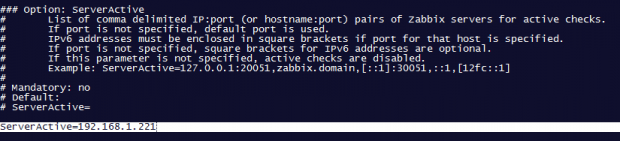 Agregar dirección IP activa del servidor Zabbix
Agregar dirección IP activa del servidor Zabbix 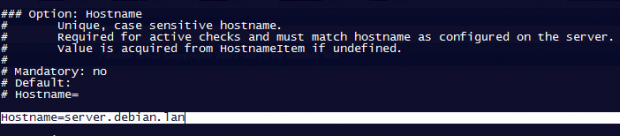 Agregar nombre de host del agente zabbix
Agregar nombre de host del agente zabbix 3. Una vez que haya terminado de editar el archivo de configuración del agente Zabbix con los valores requeridos, reinicie el demonio usando el siguiente comando, luego use el comando netstat para verificar si el demonio se ha iniciado y funciona en el puerto específico - 10050/tcp:
$ sudo systemctl reiniciar zabbix -agent $ sudo netstat -tulpn | grep zabbix
Para distribuciones más antiguas, use el comando de servicio para administrar Zabbix Agent Daemon:
$ sudo Service Zabbix -agent reiniciar $ sudo netstat -tulpn | Grep Zabbix
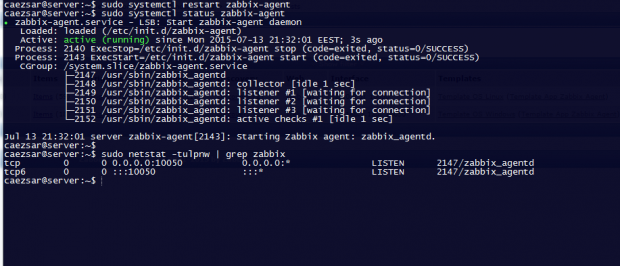 Iniciar agente de Zabbix
Iniciar agente de Zabbix 4. Si su sistema está detrás de un firewall, entonces debe abrir 10050/tcp puerto en el sistema para llegar a través del servidor Zabbix.
Para Debian sistemas basados, incluidos Ubuntu, Puede usar la herramienta UFW para abrir el puerto y Basado en RHEL, Puede usar Firewalld Utility para administrar las reglas del firewall como los siguientes ejemplos:
$ sudo UFW Permitir 10050/TCP [ON Debian sistemas basados]
$ sudo firewall-cmd --add-puer = 10050/tcp --permanent [on Rhel sistemas basados]
Para distribuciones más antiguas como Rhel/Centos 6 o firewalls no administrados a través de utilidades específicas usan el poderoso iptables Comando para abrir puertos:
# iptables -a input -p tcp -m tcp --dport 10050 -j aceptar
5. Finalmente, para probar si puede comunicarse con el agente Zabbix desde Zabbix Server, use Telnet Comando de la máquina del servidor Zabbix a las direcciones IP de las máquinas que ejecutan los agentes, como se ilustra a continuación (no se preocupe por el error lanzado de los agentes):
# telnet zabbix_agent_ip 10050
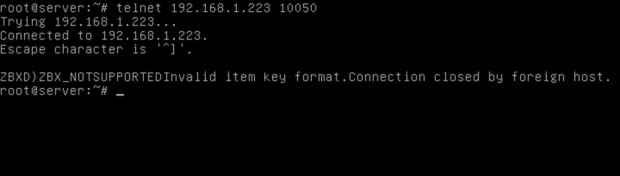 Verifique la conexión del agente de Zabbix
Verifique la conexión del agente de Zabbix Paso 3: Agregue el host monitoreado de Zabbix Agent al servidor Zabbix
6. En el siguiente paso, es hora de moverse a la consola web del servidor Zabbix y comenzar a agregar los hosts que ejecutan el agente Zabbix para ser monitoreado por el servidor.
Ir a Configuración -> Hospedadores -> Crear host -> Anfitrión pestaña y llene el Nombre de host campo con el FQDN de la máquina de agente Zabbix monitoreada, use el mismo valor que el anterior para el campo Nombre visible.
A continuación, agregue este host a un grupo de servidores monitoreados y use la dirección IP de la máquina monitoreada en el campo de interfaces de agente; alternativamente, también puede usar la resolución DNS si es el caso. Use las capturas de pantalla a continuación como guía.
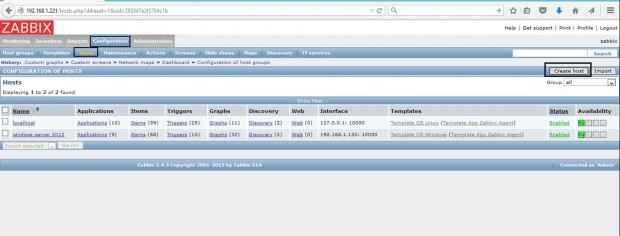 Agregue el host Linux a Zabbix Monitoring
Agregue el host Linux a Zabbix Monitoring 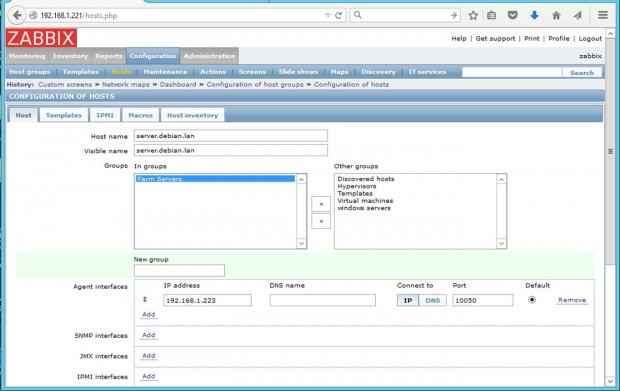 Agregar host de Linux al grupo de host Zabbix
Agregar host de Linux al grupo de host Zabbix 7. A continuación, muévase al Plantillas pestaña y golpe Seleccionar. Se debe abrir una nueva ventana con plantillas. Elegir Plantilla OS Linux Luego desplácese hacia abajo y presione el botón Seleccionar para agregarlo y cierre automáticamente la ventana.
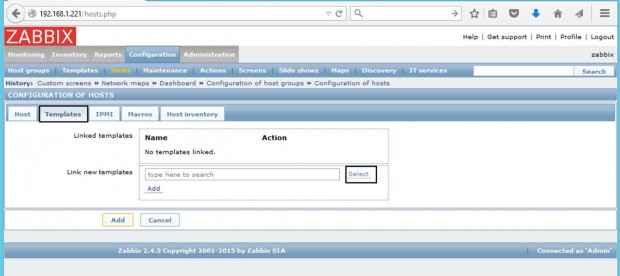 Agregar plantilla de OS de Zabbix Linux
Agregar plantilla de OS de Zabbix Linux 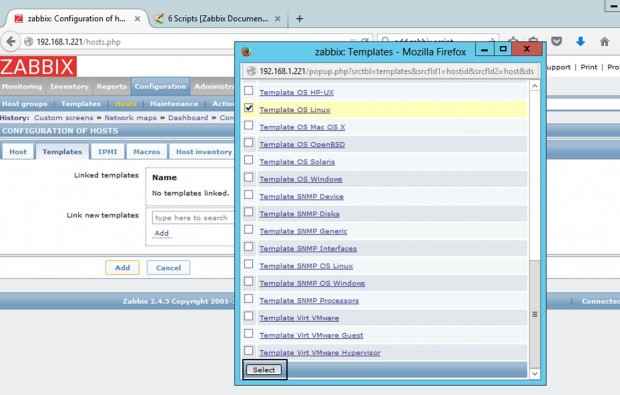 Seleccione la plantilla de OS de Linux
Seleccione la plantilla de OS de Linux 8. Una vez que la plantilla parece Enlace la nueva plantilla caja, presionando Agregar texto para vincularlo al servidor Zabbix, luego presione en la parte inferior Agregar botón para finalizar el proceso y agregar completamente el host monitoreado. El nombre visible del host monitoreado ahora debe aparecer en la ventana Hosts.
 Enlace NUEVA plantilla de OS de Linux
Enlace NUEVA plantilla de OS de Linux 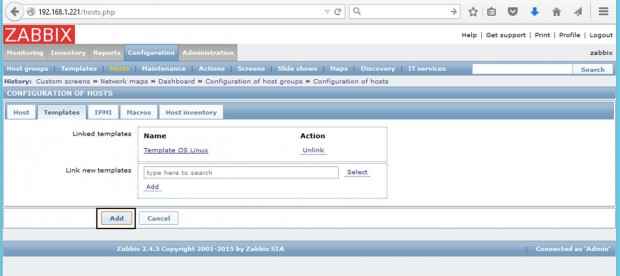 Agregar plantilla de sistema operativo Linux
Agregar plantilla de sistema operativo Linux 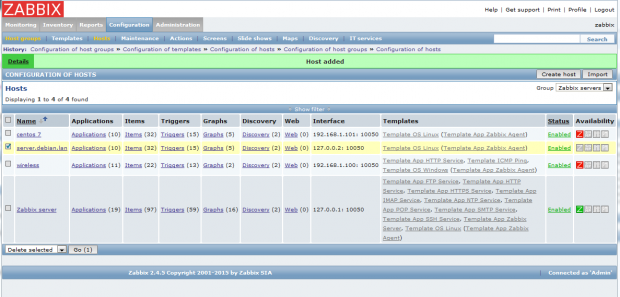 Host Linux agregado a Zabbix
Host Linux agregado a Zabbix Eso es todo! Solo asegura que el anfitrión Estado se establece en Activado Y espere unos minutos para que el servidor Zabbix se comunique con el agente, procese los datos recibidos y, por lo tanto, informe o eventualmente alerta si algo va mal en el objetivo monitoreado.
- « Cómo instalar Firefox 93 en el escritorio de Linux
- Cómo configurar Zabbix para enviar alertas por correo electrónico a la cuenta de Gmail - Parte 2 »

